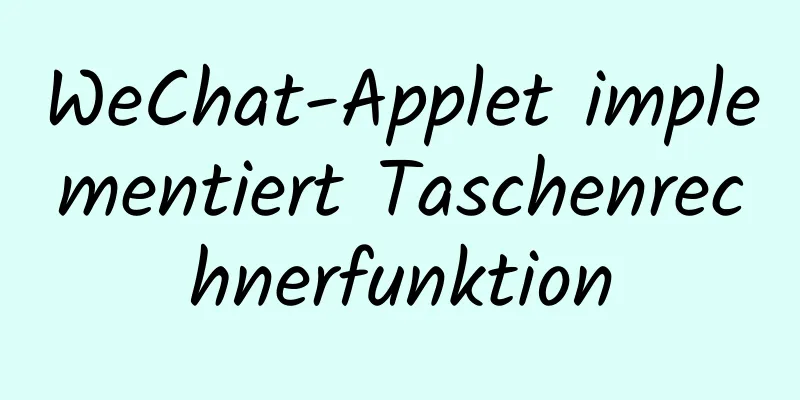Installationsprozess von MySQL5.7.22 auf dem Mac
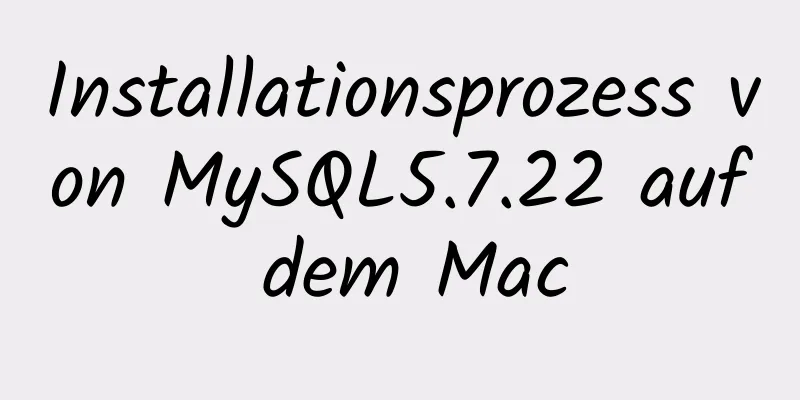
|
1. Verwenden Sie das Installationspaket, um MySQL zu installieren (der Online-Download ist zu langsam. Wenn Sie das Installationspaket benötigen, können Sie am Ende des Artikels eine Nachricht hinterlassen, und ich werde es Ihnen senden). Doppelklicken Sie, um die Installationsdatei zu öffnen
Doppelklicken Sie auf die pkg-Datei, um sie vollständig zu installieren. Denken Sie daran, das Kennwort im letzten Popup-Fenster zu speichern (es ist das Kennwort Ihres MySQL-Root-Kontos). Unter normalen Umständen ist die Installation erfolgreich. An diesem Punkt ist die Installation erfolgreich, es sind jedoch zusätzliche Konfigurationen erforderlich: (1) Rufen Sie die Systemeinstellungen auf
(2) Klicken Sie auf mysql
(3) Starten Sie den MySQL-Dienst
Fügen Sie MySQL zu den Systemumgebungsvariablen hinzu Geben Sie /usr/local/mysql/bin ein und prüfen Sie, ob sich MySQL in diesem Verzeichnis befindet
passieren Melden Sie sich bei mysql an. Sie werden aufgefordert, das Passwort einzugeben Apple->Systemeinstellungen->Klicken Sie unten auf MySQL. Deaktivieren Sie auf der Popup-Seite den MySQL-Dienst (klicken Sie auf „MySQL-Server stoppen“). Schritt 2: Rufen Sie das Terminal auf und geben Sie ein: cd /usr/local/mysql/bin/ Nach dem Drücken der Eingabetaste melden Sie sich mit Administratorrechten an sudo su Geben Sie nach dem Drücken der Eingabetaste den folgenden Befehl ein, um die MySQL-Authentifizierungsfunktion zu deaktivieren./mysqld_safe --skip-grant-tables & Nach dem Drücken der Eingabetaste wird MySQL automatisch neu gestartet (der Status von MySQL in den Einstellungen wird auf „Wird ausgeführt“ gesetzt). Schritt 3. Geben Sie den Befehl ./mysql ein Geben Sie nach dem Drücken der Eingabetaste den Befehl FLUSH PRIVILEGES ein. Geben Sie nach dem Drücken der Eingabetaste den Befehl ein
Damit ist die Passwortänderung abgeschlossen und Sie können sich erfolgreich anmelden. Zusammenfassen Oben ist der vom Herausgeber vorgestellte Installationsprozess von MySQL5.7.22 auf dem Mac. Ich hoffe, er ist für alle hilfreich. Wenn Sie Fragen haben, hinterlassen Sie mir bitte eine Nachricht und der Herausgeber wird Ihnen rechtzeitig antworten. Ich möchte auch allen für ihre Unterstützung der Website 123WORDPRESS.COM danken! Das könnte Sie auch interessieren:
|
<<: So verwenden Sie vue3 zum Erstellen einer Materialbibliothek
>>: Detaillierte Erläuterung der Pipeline und des Ventils im Tomcat-Pipeline-Modus
Artikel empfehlen
Lösung für das Problem des Sitzungsfehlers, der durch den Nginx-Reverse-Proxy verursacht wird
Ein Kollege bat um Hilfe: Die Anmeldung beim Back...
Detaillierte Analyse des Explain-Ausführungsplans in MySQL
Vorwort Das Schreiben effizienter SQL-Anweisungen...
Vue + ElementUI implementiert Paging-Funktion - MySQL-Daten
Inhaltsverzeichnis 1. Problem 2. Lösung 2.1 Pagin...
Einige weniger bekannte Sortiermethoden in MySQL
Vorwort ORDER BY 字段名升序/降序. Ich glaube, jeder hier...
Einführung in die Verwendung von Unicode-Zeichen in Webseiten (&#, \u usw.)
Die ersten Computer konnten nur ASCII-Zeichen ver...
js realisiert die nicht auswählbare Dropdown-Box-Version der dreistufigen Verknüpfung von Provinzen, Städten und Bezirken
Ich habe im Internet nach dreistufigen Verknüpfun...
Tutorial-Diagramm zur Installation von TomCat unter Windows 10
Installieren Sie TomCat unter Windows Dieser Arti...
Beispiel für die Zuweisung von Werten zu ActiveX-Steuerelementeigenschaften anhand des Parameternamens in einer Webseite
Code kopieren Der Code lautet wie folgt: <HTML...
Verwenden Sie das Rem-Layout, um eine adaptive
Ich habe bereits einen Artikel über mobile Anpass...
my.cnf-Parameterkonfiguration zur Optimierung der InnoDB-Engine-Leistung
Ich habe im Internet unzählige my.cnf-Konfigurati...
Detaillierte grundlegende Operationen an Datentabellen in der MySQL-Datenbank
Inhaltsverzeichnis 1. Zeigen Sie die Tabellen in ...
Mehrere Szenarien für die Verwendung des Nginx Rewrite-Moduls
Anwendungsszenario 1: Domänennamenbasierte Umleit...
Verwendung und Unterschiedsanalyse von „Ersetzen in“ und „Einfügen in“ beim Update doppelter Schlüssel in MySQL
Dieser Artikel veranschaulicht anhand von Beispie...
CSS zum Erzielen von Text auf dem Hintergrundbild
Wirkung: <div Klasse="imgs"> <...
Implementierung der Nginx-Domänennamenweiterleitung für den HTTPS-Zugriff
Ein Wort vorab: Plötzlich erhielt ich die Aufgabe...